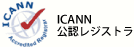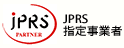Google Workspace簡単設定(旧G Suite簡単設定)
詳細に関してはGoogle Workspace公式サイトをご確認ください。
Google Workspace(旧G Suite)とは、独自ドメインにてGmailやGoogleカレンダー、Googleトーク、 Googleドキュメントなどの様々なWebアプリケーションをご利用いただけるGoogle社のサービスです。
Google Workspace導入へのステップ
-
1. Google Workspaceお申し込みとログイン

Google Workspaceの公式サイトにてサービスのお申し込みを行い、Google Workspace管理画面へのログインを行ってください。
-
2. ドメイン所有権の確認
2-1. Google Workspace管理画面にてドメインの所有権を確認する方法を選択してください。

※Google Workspace各機能を利用するには、 事前にGoogle指定の方法(「TXTレコードによる認証」や「指定ファイルのアップロードによる認証」など)にて 「Google Workspaceに登録したドメイン」の所有権があるかの認証を行う必要があります。
スタードメインでは、「TXTレコードによる認証」の簡単設定機能を 実装しているため、ここでは「TXTレコードによる認証」にて所有権の確認を行います。Google Workspace管理画面にて、表示される「google-site-verification=」で始まる文字列を確認してください。
2-2. スタードメインのドメイン管理ツールにて「ドメインの所有権確認設定」を行ってください。
※【2011年6月3日時点】Google Workspace側の仕様変更のため、ドメインの所有権確認の方法を、CNAME認証からTXTレコード認証に変更いたしました。

スタードメインのドメイン管理ツールでは、Google Workspaceのドメインの所有権の確認をワンクリックで設定する機能があります。

ドメイン管理ツールの「ドメインの所有権確認設定」にて、(2-1)で確認した「google-site-verification=」で始まる文字列をコンテンツに入力し、設定してください。
2-3. Google Workspace管理画面にてドメインの所有権の確認処理を行ってください。

※所有権の確認処理は最大24時間程度かかる場合があります。
-
3. Google Workspaceのカスタマイズ
必要に応じてGoogle Workspace のカスタマイズ設定を行います。
初期設定のままで利用する場合は「4.ユーザーアカウントの作成」へお進みください。
ドメイン管理ツールでは、Google Workspace各機能のログインページURLを「http://mail.独自ドメイン名」のように、ご利用中のドメインへワンクリックで変更する機能があります。
(ドメイン管理ツールの「Google Workspace独自ドメイン設定」を設定すると、Google Workspaceの各機能の管理画面に以下のURLにてアクセスできるようになります。)- [Gmail] http://mail.独自ドメイン名
- [GoogleCalendar] http://calendar.独自ドメイン名
- [GoogleDocs] http://docs.独自ドメイン名
- [GoogleSites] http://sites.独自ドメイン名

-
4. ユーザーアカウントの作成

必要に応じてGoogle Workspace側でユーザーアカウントの作成を行います。
※Gmailで利用するメールアドレスを追加される場合、ユーザーアカウントを新たに作成いただく必要があります。
例えば、「example」というユーザアカウントを作成すると、「example@登録ドメイン」というメールアドレスがご利用可能となります。 -
5. データの移行とメールの有効化
GoogleSitesを利用する場合は「公開予定のサイトデータの移行」を、 Gmailを利用する場合は「DNSレコード(MXレコード)設定」等、 アプリケーションごとに必要となるデータの移行および設定を行ってください。

ドメイン管理ツールでは、Gmailを利用するために必要なDNSレコード(MXレコード)設定をワンクリックで行う機能があります。
(ドメイン管理ツールの「Gmail用MXレコード設定」を設定すると、Gmailを利用するために必要なDNSレコード(MXレコード)の設定が自動的に行われます。)
- ご注意!
-
本機能を設定すると、現在ご利用中のメールサーバーではなく、Gmailのメールサーバーへメールが送信されるようになります。
そのため、あらかじめ本設定を行われる前に、Gmail側にて現在利用されているメールアカウントを作成しておく必要があります。Gmail側にて、現在利用されているメールアカウントを作成する前に本機能の設定を行われた場合、現在利用しているメールサーバーから正常にメールが受信できなくなる可能性があります。
-
6. Google Workspaceの利用開始
以上で、Google Workspaceの設定は完了です。
Google Workspace管理ページから各機能をご利用ください。